
SHOWROOMでライブ配信をするには配信登録が必要になります。
配信登録とはライブ配信する為の『ルーム』を作成する事です。
自分のルームを作成してからでないとライブ配信を開始できませんしイベントにも参加できません。
SHOWROOMで配信をやってみたい場合にはまず配信登録でルームを作成するようにしましょう。
このページでは配信登録でルーム作成のやり方やルームを削除する方法について詳しく解説します。
SHOWROOMでライブ配信する為のルーム作成方法
SHOWROOMでライブ配信をする為のルームは以下の方法で作る事ができます。
- SHOWROOMアプリを起動し、メニューアイコンをタップ
- メニューの『配信登録』をタップ
- 「配信登録」ボタンをタップ
- 新規ルームの作成画面が表示されるので『ルーム名』『ルーム画像』を決める
- 画面下の『規約に同意して登録する』をタップ
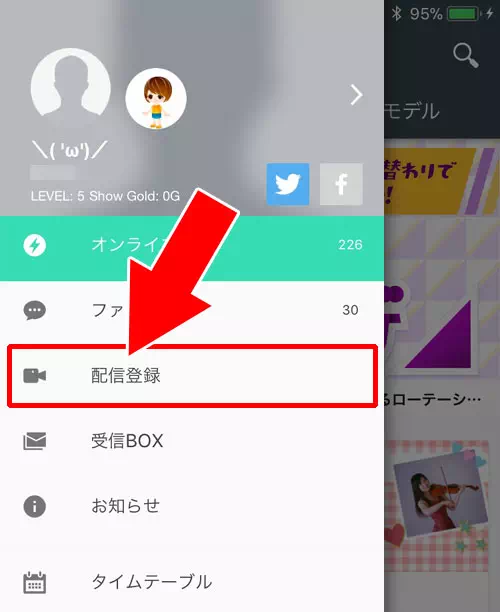
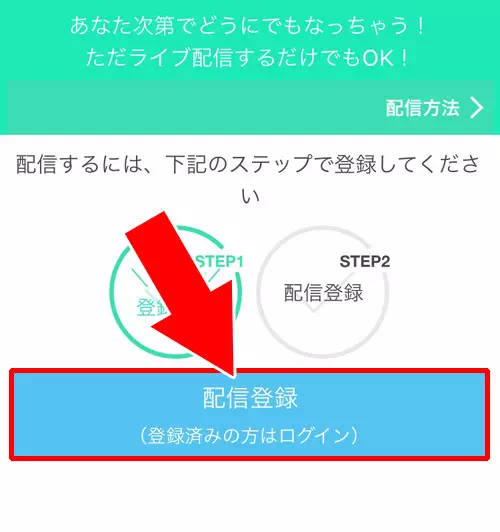
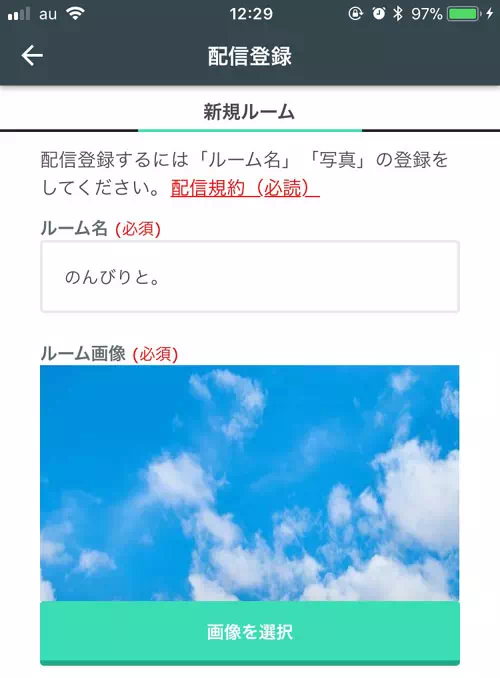
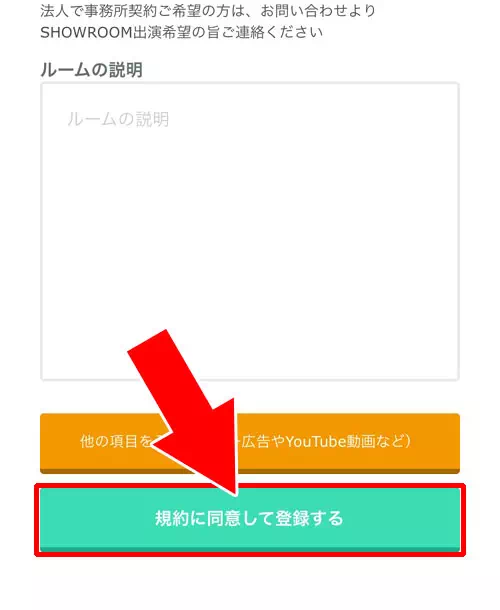
これでルームの作成が完了しました。
ルーム作成が完了するとイベントに参加申請できたり配信を開始する事ができます。
ライブ配信に関することは『配信』画面から行う事ができます。
作成中のルームを編集する方法
現在使っているルームのルーム名やルーム画像を編集するには以下の方法で行います。
- SHOWROOMアプリを起動し、メニューアイコンをタップ
- メニューの『配信』をタップ
- 配信画面にある『配信ルーム管理』をタップ
- ルーム名やルーム画像を変更できるので好きな名前や画像に変更する
- 画面下にある『編集』をタップ
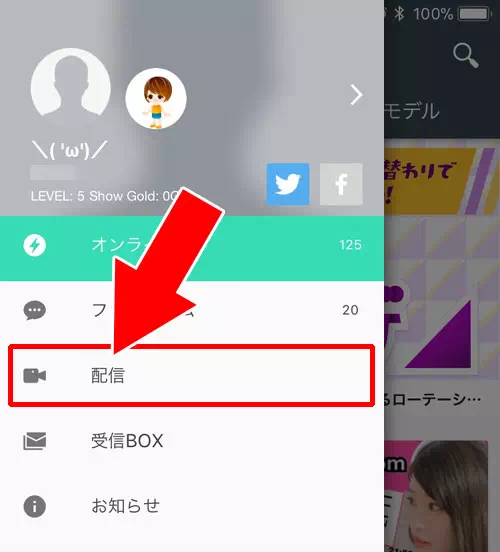
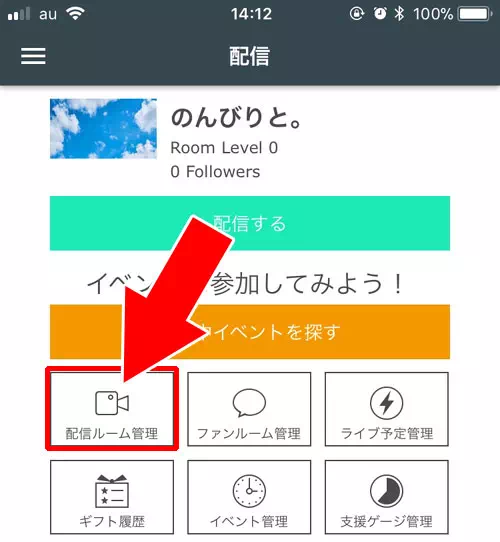
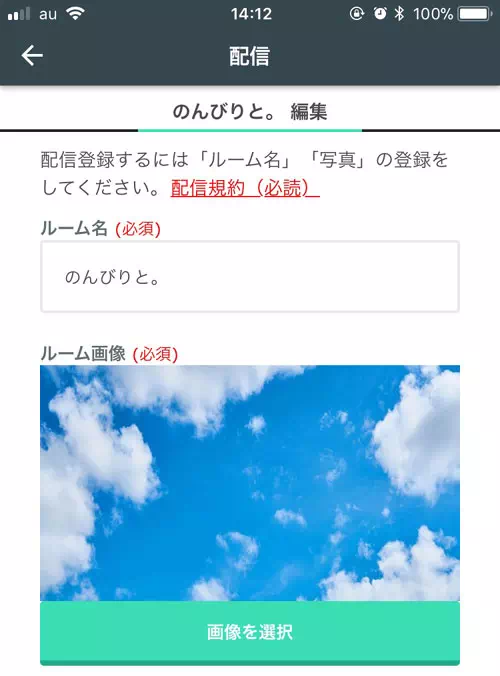
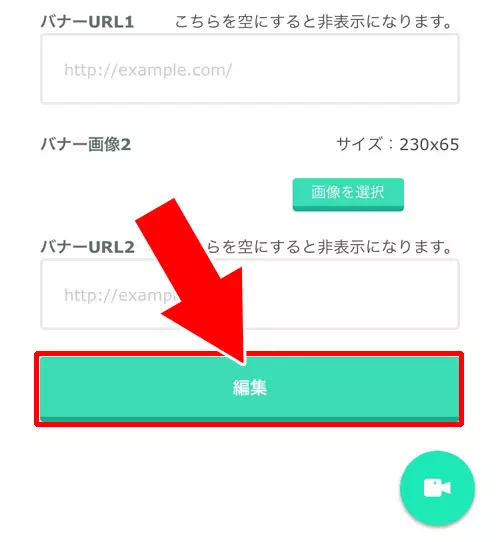
これでルームの情報を編集する事ができます。
ルームの編集画面にはYouTubeのリンクや外部リンクを設定できるバナー設定などがあります。
視聴者に見てもらいたい情報やインスタなどの外部ページを紹介したい時にはバナーとURLを設定する事で視聴者に見てもらいやすくなります。
自分の紹介ページなどが他にある場合には活用すると良さそうですね。
作成中のルームを削除する方法
現在使っているルームを削除するには以下の方法で行います。
- SHOWROOMアプリを起動し、メニューアイコンをタップ
- メニューの『配信』をタップ
- 配信画面にある『ルームの削除』をタップ
- 『ルームの削除』をタップ
- 『本当に削除しますか?』という確認画面が表示されるので『OK』をタップ
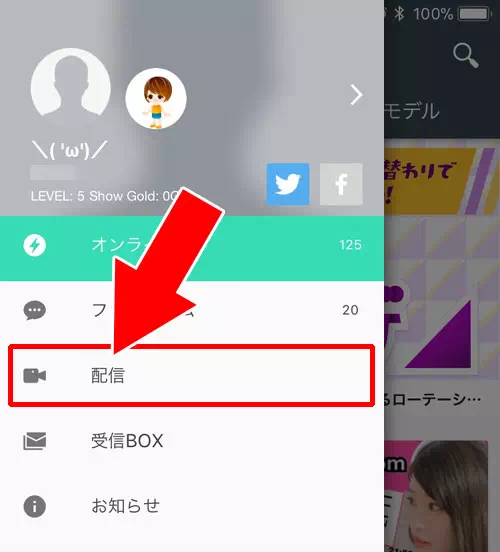
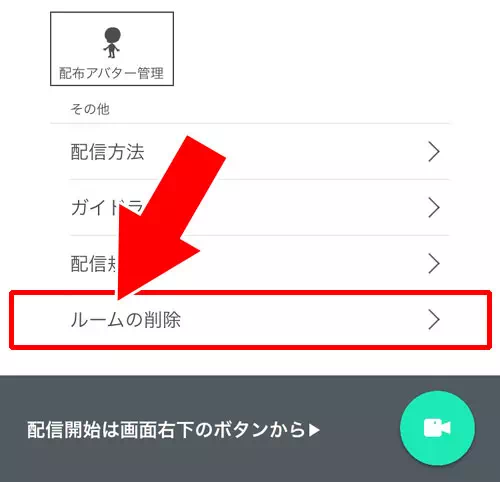
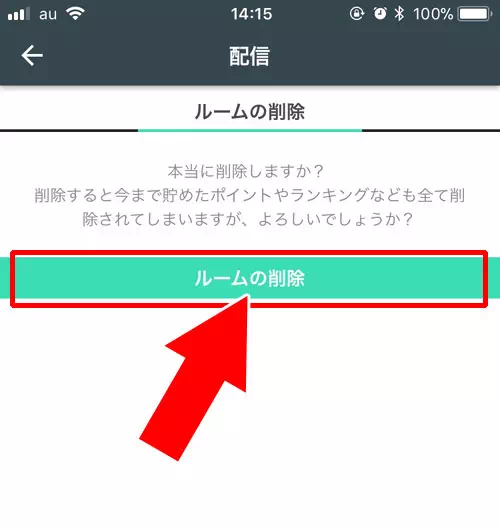
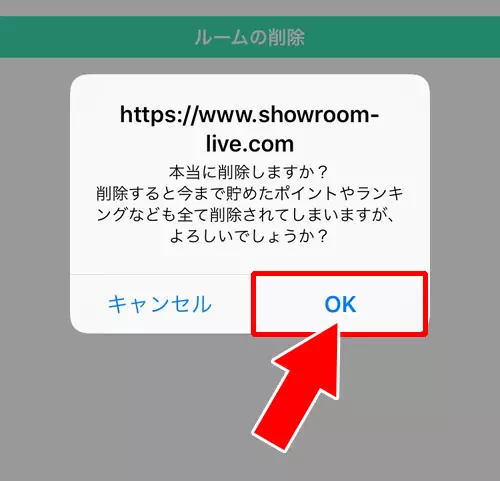
これで現在使用しているルームを削除する事ができます。
ルームを削除すると再度ルームを作る事ができます。
新しいルームの作り方は最初にルームを作った時と同じ方法で作れます。
もし間違えてルームを削除してしまった時や一からやり直したいためにルームを削除した時にはあらためて配信登録からルームを作るようにしましょう。
リンクバナーや外部サービスとの連携
ルーム編集画面ではYouTubeなどの外部サービスへ誘導できるリンクバナーの設定も行えます。
この機能を活用することで自身の他の活動やSNSアカウントへの導線を作ることが可能です。
例えばYouTubeのチャンネルURLやX(旧Twitter)のプロフィールページなどを設定しておけばSHOWROOM視聴者を他のメディアにも誘導できます。
リンクはルームページの下部などに表示されるため事前にURLを準備しておくとスムーズです。
配信スタイルの選択肢と便利機能
SHOWROOMでは通常のビデオ配信の他に「ラジオ配信」モードも選べます。
顔出しが苦手な方や音声だけで配信したい方にはこのモードがおすすめです。
さらにカメラはインカメラとアウトカメラの切り替えが可能で場面に応じた撮影スタイルを選べます。
また美肌・明るさ補正などのフィルター機能も搭載されておりより見栄えの良い配信が可能です。
これらの設定は配信前の確認画面で調整できます。
SHOWROOM配信を成功させるポイント
SHOWROOMでのライブ配信を成功させるには単にルームを作成するだけでなく視聴者を惹きつける工夫が必要です。
ここでは配信の際に注意すべきポイントや視聴者との効果的なコミュニケーション方法について紹介します。
配信環境を整える
視聴者にとって快適な配信環境を作ることが重要です。
まず明るい場所で配信し顔がしっかり映るようにしましょう。
背景が散らかっていると印象が悪くなるためできるだけシンプルな背景にするのが望ましいです。
またマイクの音質も重要です。
スマートフォン内蔵のマイクよりも外部マイクを使用するとクリアな音声で配信できます。
通信環境もチェックしWiFiや有線接続で安定した配信ができるようにしておきましょう。
視聴者とのコミュニケーションを大切にする
SHOWROOMでは視聴者とのリアルタイムのやり取りが鍵になります。
コメントに素早く反応し名前を呼ぶことで親しみを感じてもらえます。
また配信中にリスナーへ質問を投げかけるとコメントが活発になり盛り上がります。
定期的に配信を行いリスナーとの関係を深めることも大切です。
配信の最後には「次回の配信予定」を伝えておくとリスナーの継続的な視聴につながるでしょう。
SHOWROOMで収益化する方法
SHOWROOMでは配信をしながら収益を得ることが可能です。
その主な方法としてリスナーからの「ギフトアイテム」があります。
視聴者が投げてくれたギフトはポイントとして換算され一定額に達すると換金が可能です。
特に特典付きのギフトイベントに参加すると多くのギフトを受け取るチャンスが増えます。
定期的に配信しリスナーとの関係を築くことで安定した収益につながるでしょう。
SHOWROOMの配信機能を活用しよう
SHOWROOMには配信を盛り上げるさまざまな機能が搭載されています。
たとえばカラオケ機能を利用すれば歌を披露する配信ができます。
またラジオ配信モードを使えば顔を出さずに音声だけで配信できるのでトーク配信に向いています。
他にもコラボ配信を活用すれば他の配信者と一緒に配信でき視聴者層を広げるチャンスになります。
これらの機能を活用し配信の幅を広げてみましょう。
SHOWROOMのイベントに参加するメリット
SHOWROOMでは定期的にさまざまなイベントが開催されています。
イベントに参加するとギフトの獲得数が増えやすくなるだけでなくランキング上位に入るとテレビ出演や雑誌掲載などの特典を得られることもあります。
特に新人ライバーにとってイベントは知名度を上げるチャンスです。
自分に合ったイベントを見つけ積極的に参加してみましょう。
まとめ
SHOWROOMでライブ配信を始めるためには自分のルームをまず最初に作る必要があります。
ルームを作ったらすぐにでもライブ配信を開始する事ができるので、もしルーム作成がまだの方はとりあえずルームを作っておくと良いでしょう。
ルームを作っても後から自由に編集もできますし削除して作り直す事だってできます。
ちなみに、他の人のライブ配信を視聴するだけの場合はルームが無くても視聴できます。
ルーム作成は配信する時に必要になるという事を覚えておくと良いでしょう。
以上、今回は『SHOWROOMでライブ配信する為のルーム作成・編集・削除方法』について情報をまとめました。






















